Ako prekryť obrázky v programe Word
Ak chcete prekryť viacero obrázkov(overlay multiple pictures) alebo umiestniť jeden obrázok na druhý obrázok v dokumente programu Word(Word document) , tento návod vám pomôže. Nevyžaduje sa žiadny doplnok tretej strany, pretože vstavané možnosti v programe Microsoft Word(Microsoft Word) robia svoju prácu celkom dobre.
Predpokladajme, že máte dva obrázky a z nejakého dôvodu musíte umiestniť jeden obrázok na druhý. Je to veľmi jednoduché, ak na počítači používate softvér na úpravu obrázkov . (image editing software)Word to však dokáže tiež.
Ako prekryť obrázky v programe Word
Ak chcete prekryť viacero obrázkov v dokumente programu Word(Word) , postupujte podľa týchto krokov-
- Prejdite na kartu Vložiť(Insert) .
- Vyberte možnosť Obrázky(Pictures) a vyberte zdroj obrázka.
- Kliknite pravým tlačidlom myši na oba obrázky > Wrap Text > Square .
- Kliknite(Click) na jeden obrázok a presuňte ho na druhý.
Pozrime sa na tieto kroky podrobne.
Najprv budete musieť vložiť obrázky, ktoré chcete použiť. Ak už postup poznáte, tento krok preskočte. V opačnom prípade(Otherwise) prejdite na kartu Vložiť (Insert ) a kliknite na možnosť Obrázky (Pictures ) .
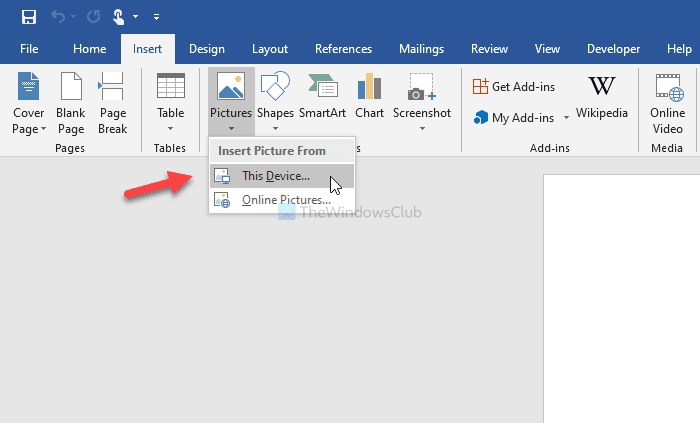
Potom budete musieť vybrať zdroj obrazu. Môže to byť Toto zariadenie (This Device ) alebo Online obrázky(Online Pictures) . Ak vyberiete možnosť Online obrázky (Online Pictures ) , môžete vyhľadať obrázok v službe Bing(Bing) a vložiť ho odtiaľ. V opačnom prípade, ak už máte požadované obrázky v počítači, môžete vybrať prvú možnosť.
Po vložení oboch obrázkov kliknite pravým tlačidlom myši na každý z nich a vyberte Wrap Text > Square .
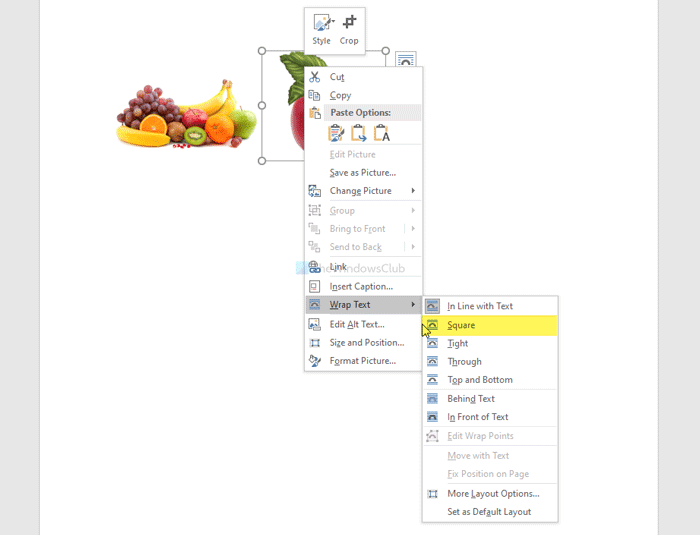
Teraz môžete pretiahnuť jeden obrázok na druhý.

Je možné zmeniť veľkosť obrázka, odstrániť pozadie(remove the background) , zvoliť okraje, efekty, rozloženie atď. Môžete tiež poslať obrázok dopredu alebo dozadu. Predpokladajme, že požadovaný obrázok nie je umiestnený na druhom, pretože je umiestnený na pozadí. V takom prípade vyberte obrázok > prejdite na kartu Formát > vyberte možnosť (Format)Preniesť vpred (Bring Forward ) > vyberte možnosť Preniesť(Bring Forward) ďalej .
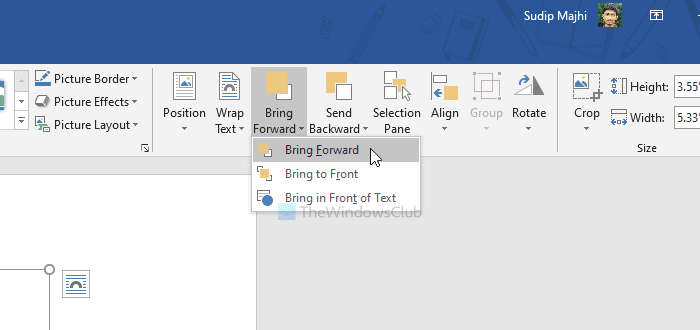
Ak máte viacero obrázkov, budete musieť namiesto možnosti Preniesť dopredu zvoliť možnosť Preniesť (Bring Forward)dopredu (Bring to Front ) .
To isté je k dispozícii, keď chcete poslať jeden obrázok aj dozadu. V takom prípade budete musieť použiť možnosť Send Backward alebo Send to Back .
Dúfam, že vám tento návod pomôže.
Related posts
Ako používať návrhy na prepísanie v aplikácii Word pre web
Excel, Word alebo PowerPoint sa minule nepodarilo spustiť
Ako vytvoriť brožúru alebo knihu pomocou programu Microsoft Word
Ako vypnúť značky odsekov v programe Microsoft Word
Najlepšie šablóny faktúr pre Word Online na vytváranie obchodných faktúr zadarmo
Ako hľadať online šablóny v programe Microsoft Word
Ako odstrániť všetky zlomy sekcií v programe Word naraz
Zvýšte počet nedávnych súborov vo Worde, Exceli, PowerPointe
Dokumenty programu Word sa otvárajú v programe WordPad namiesto programu Word
Ako vložiť vodoznak do dokumentu programu Word
Ako importovať štýly z jedného dokumentu do druhého v programe Word
Jarte je bezplatný prenosný textový procesor s bohatými funkciami pre Windows PC
Odstráňte pozadie obrázka pomocou programu Microsoft Word
Ako vložiť hudobné poznámky a symboly do dokumentu programu Word
Word nemohol vytvoriť pracovný súbor, skontrolujte dočasnú premennú prostredia
Uložený dokument programu Word sa nezobrazuje pri ukážke pred tlačou alebo pri tlači
Ako spustiť Word, Excel, PowerPoint, Outlook v núdzovom režime
Vo Worde nefungujú klávesové skratky
Ako vytvoriť leták v programe Microsoft Word
Čo je súbor ASD a ako ho otvoriť v programe Microsoft Word?
